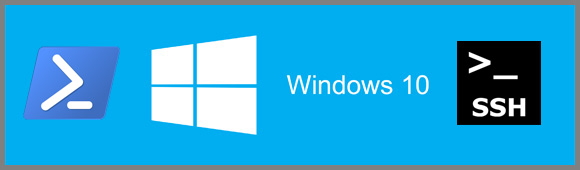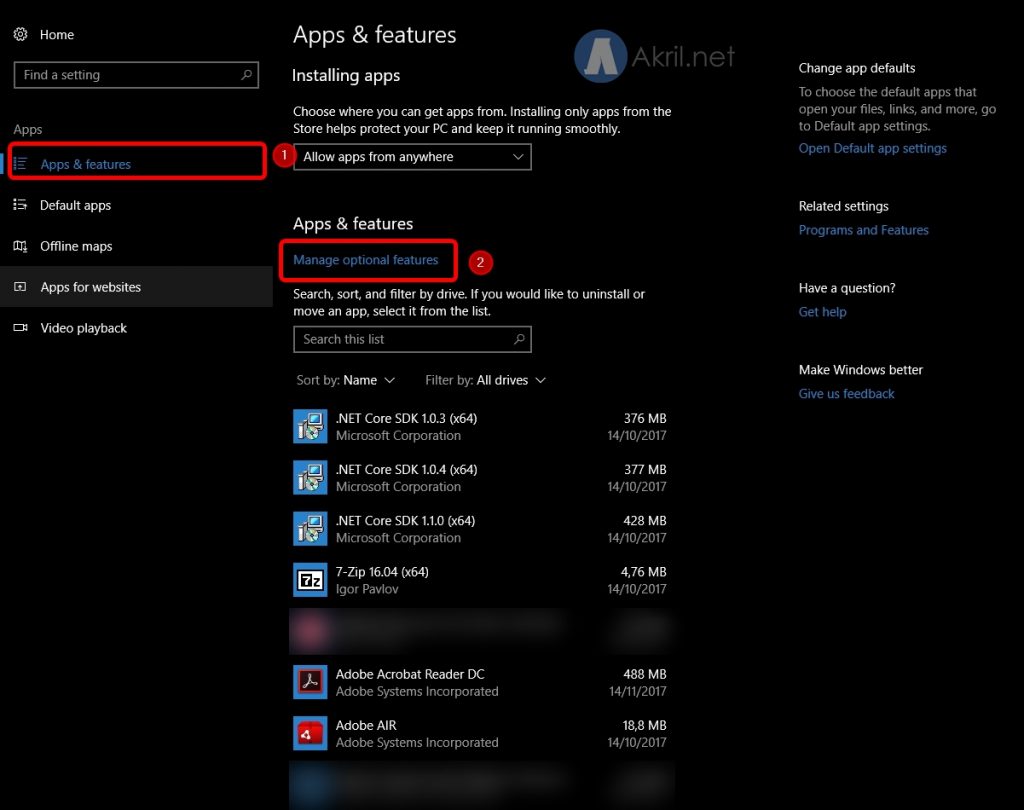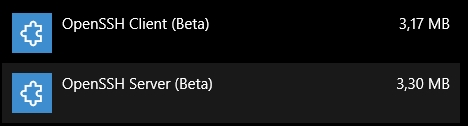A la différence de Mac OS X et de son Terminal, Microsoft n’a jamais proposé de prise en charge native de SSH directement depuis Windows. Cela dit, vous avez peut-être utilisé PuTTY, MobaXTerm, mRemoteNG, etc.
Depuis quelques temps déjà, il était également possible d’utiliser l’extension PowerShell Posh-SSH vous permettant de faire du SSH directement depuis une invite de commandes PowerShell.
Désormais, sachez que Microsoft met à disposition une feature Windows officielle disponible dans Windows 10 vous permettant d’installer OpenSSH Client & Server !!! 🙂 🙂
Pour ce faire, procédez comme suit :
- Vérifiez que votre Windows 10 est à jour (normalement c’est disponible à partir de la version Fall Creators Update)
- Dans les Settings de votre Windows 10,
- Puis, Apps & features
- Cliquez Manage optional features
- Sélectionnez Add a feature
- Puis ajoutez les features suivantes – si vous souhaitez pouvoir uniquement vous connecter à des serveurs distants, choisissez uniquement OpenSSH Client :
Si vous aviez déjà ouvert un prompt PowerShell, pensez à le fermer puis à le relancer.
Tapez simplement la commande ssh et vous devriez avoir en retour la liste des paramètres disponibles. Pour démarrer votre première session SSH, exécutez la commande suivante :
ssh login@server -p port
Si vous ne précisez pas le port, cela utilisera automatiquement le port par défaut de SSH, à savoir 22/TCP.
Source : thomasmaurer.ch